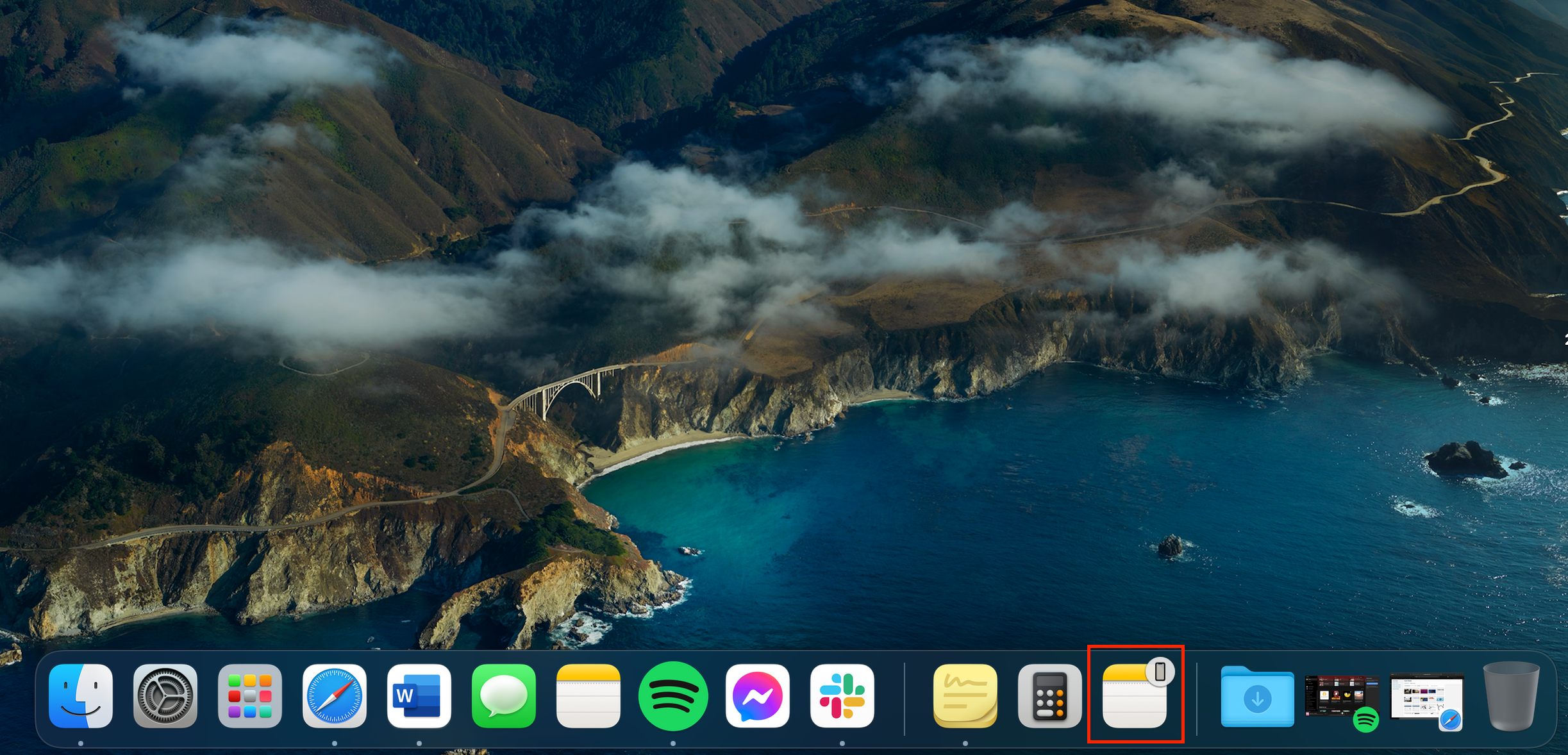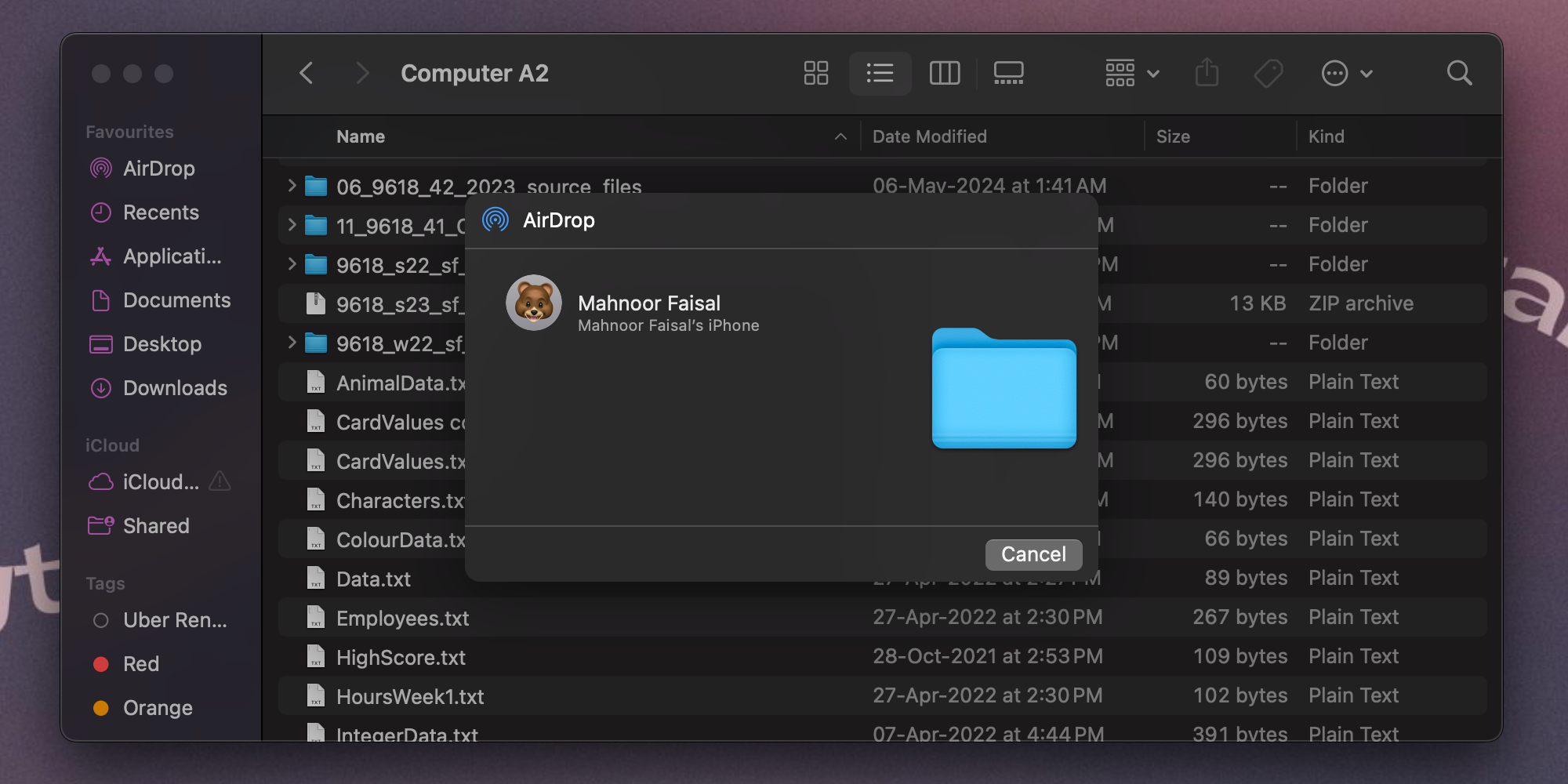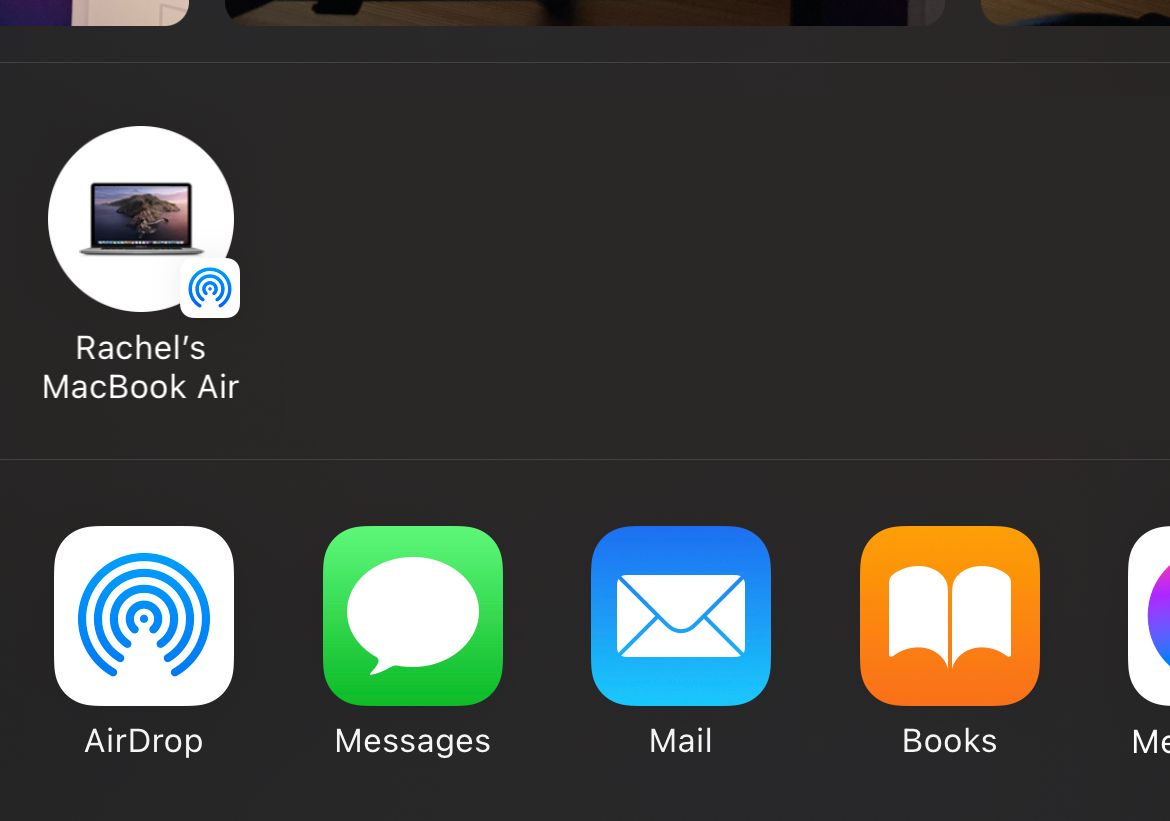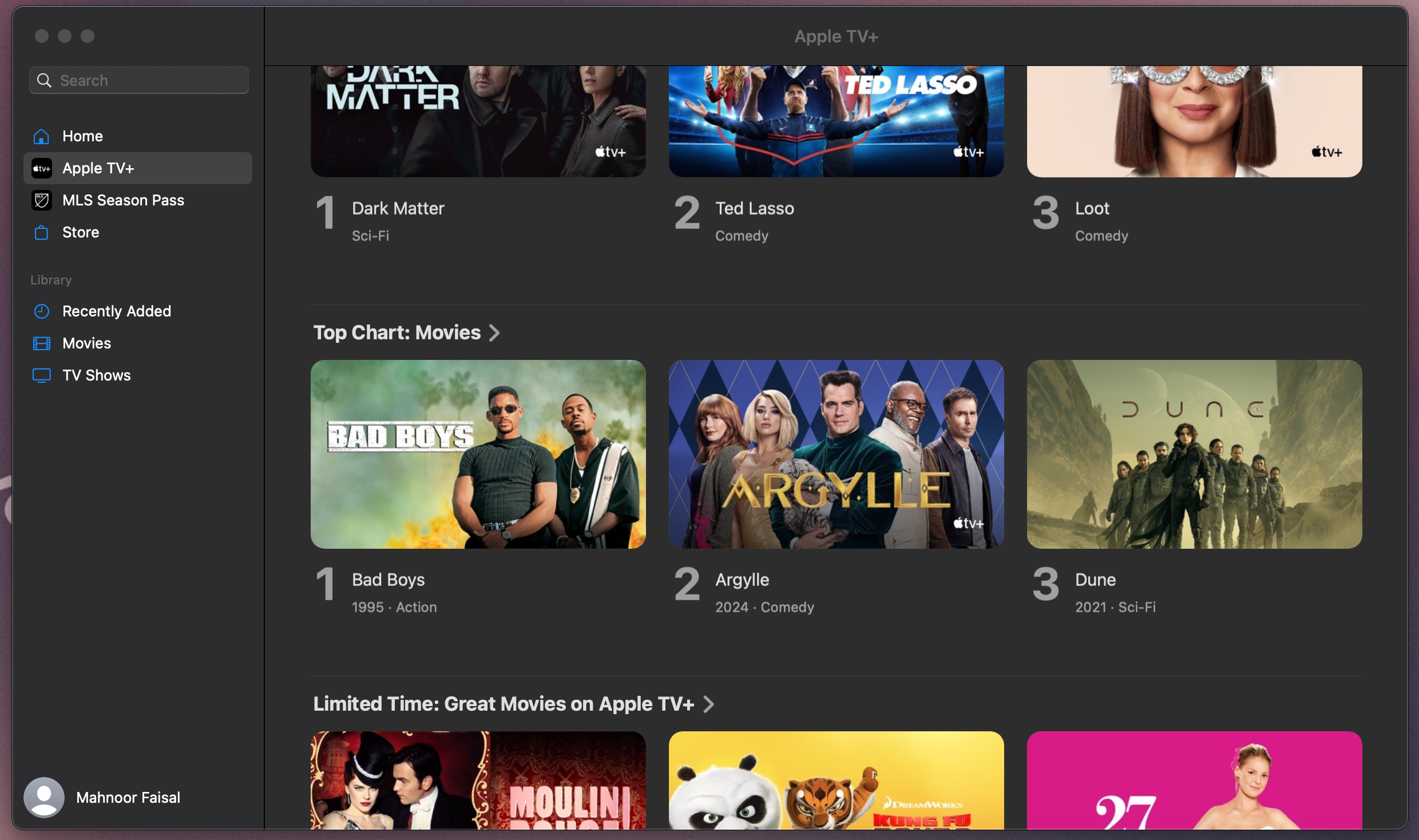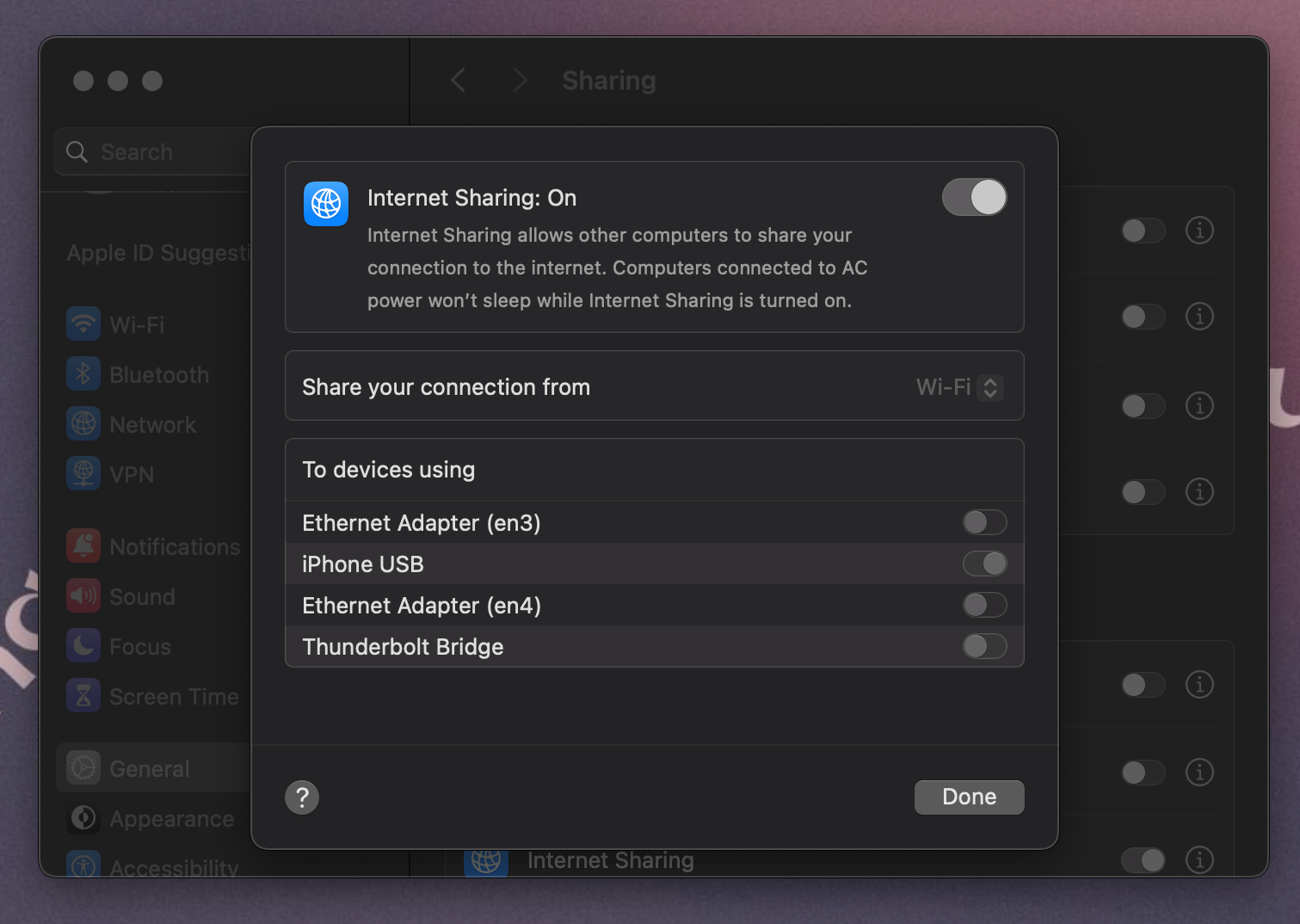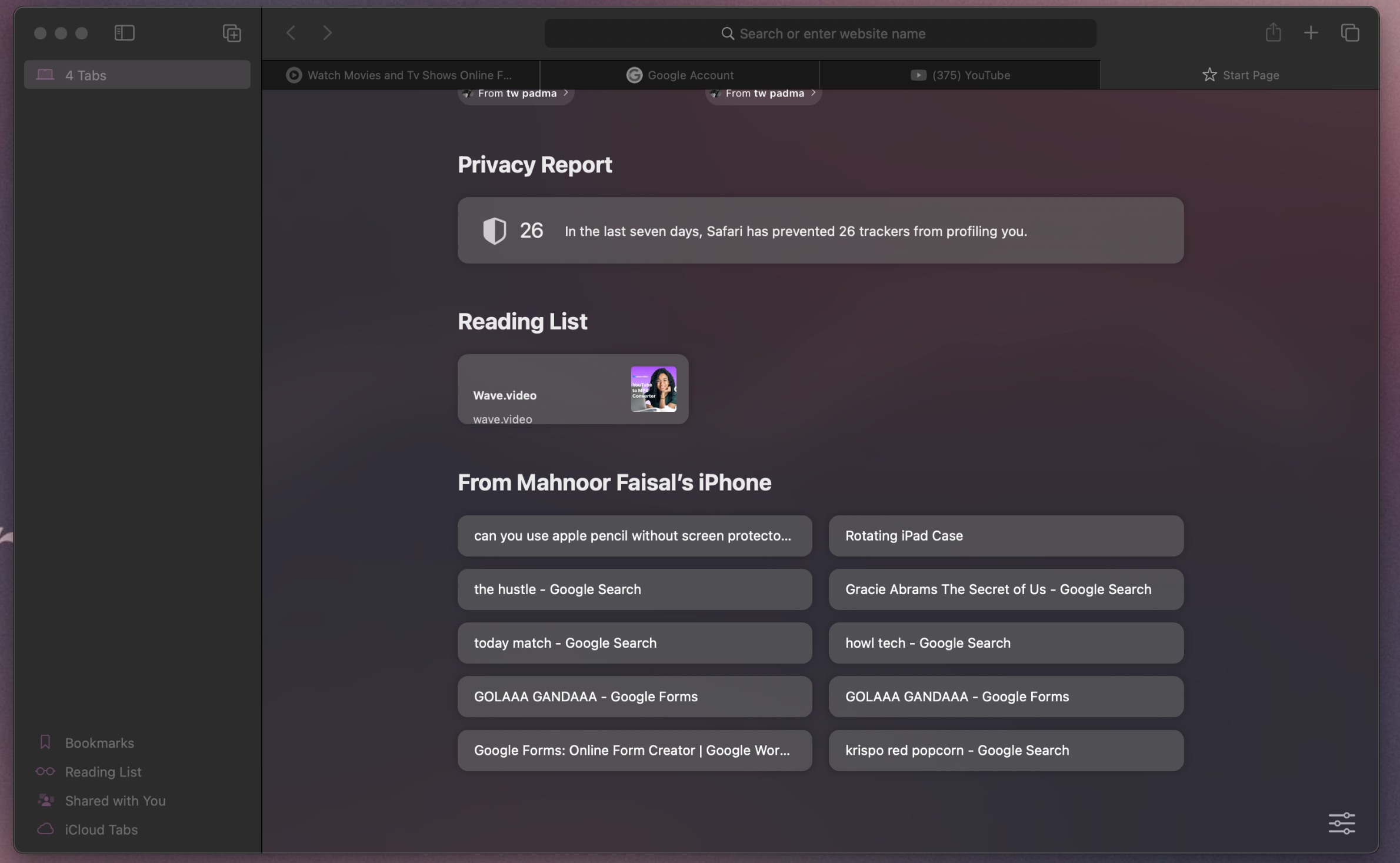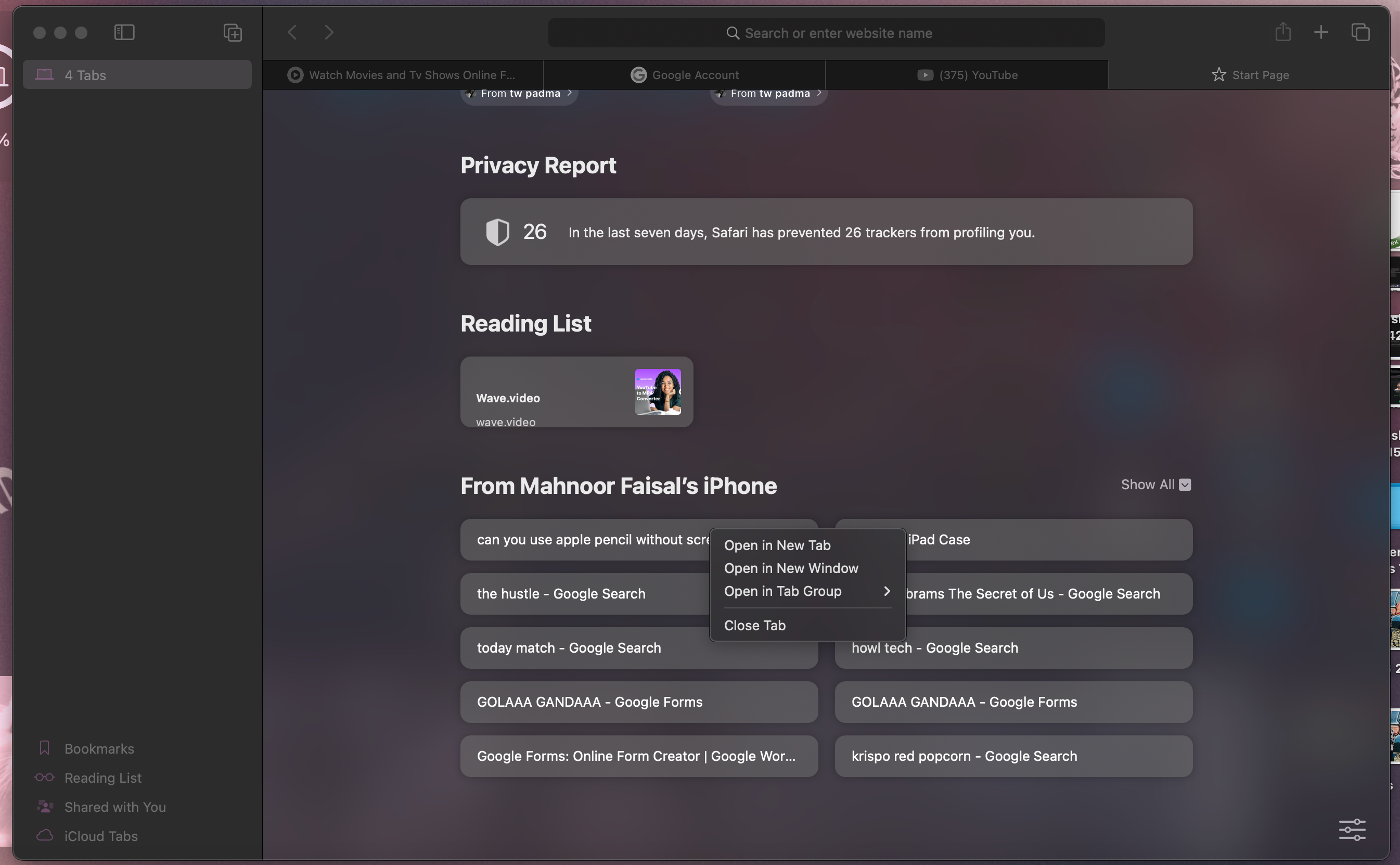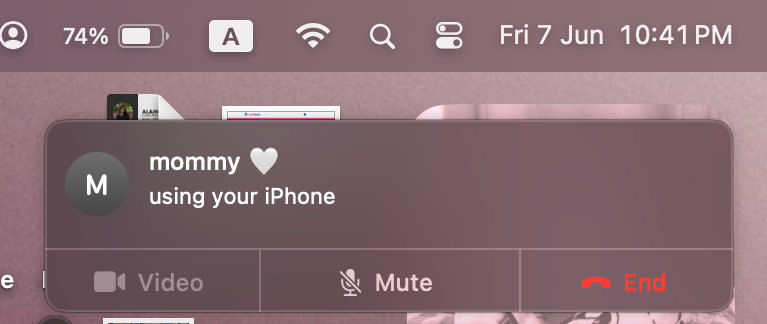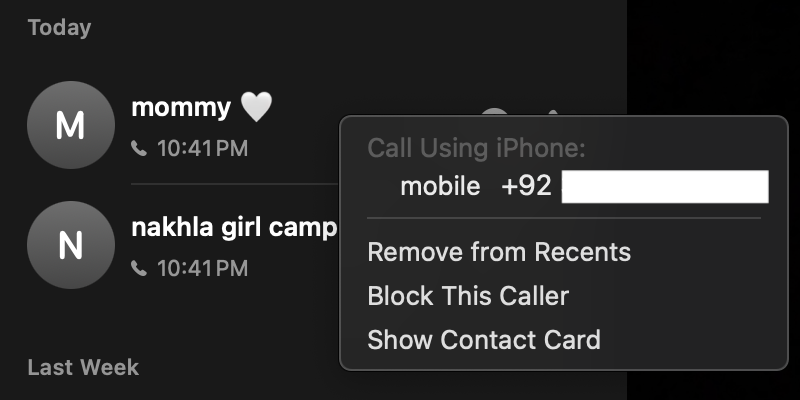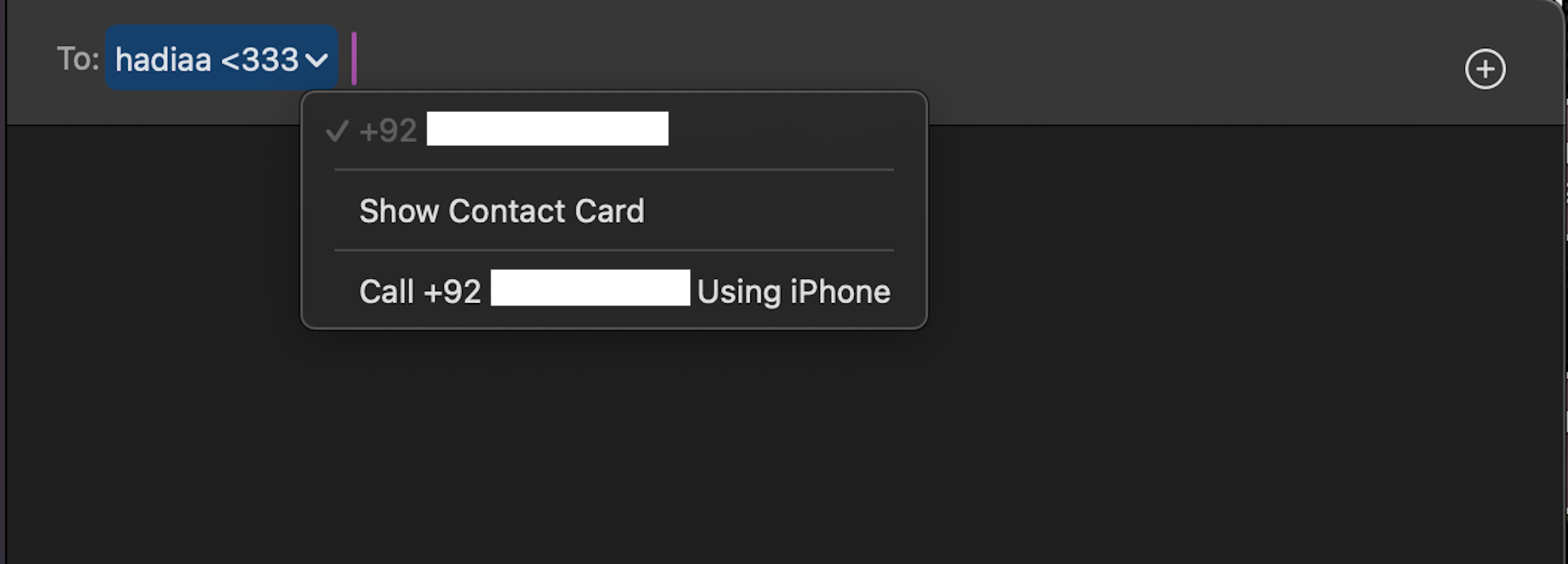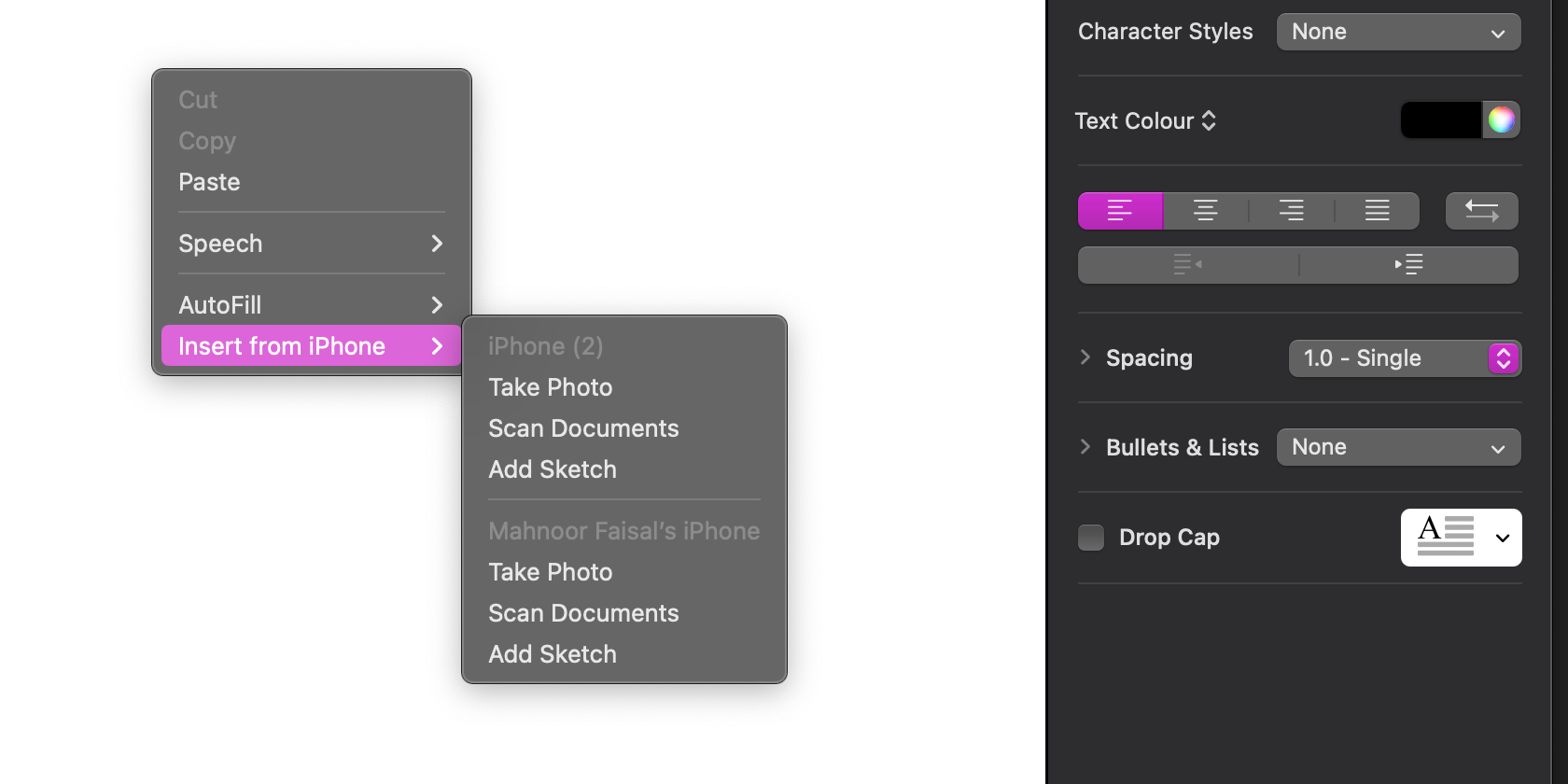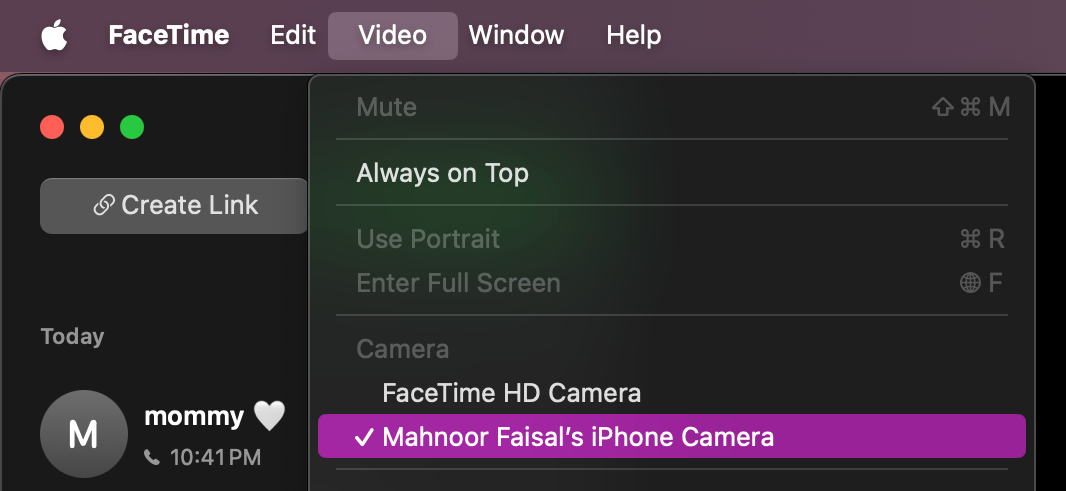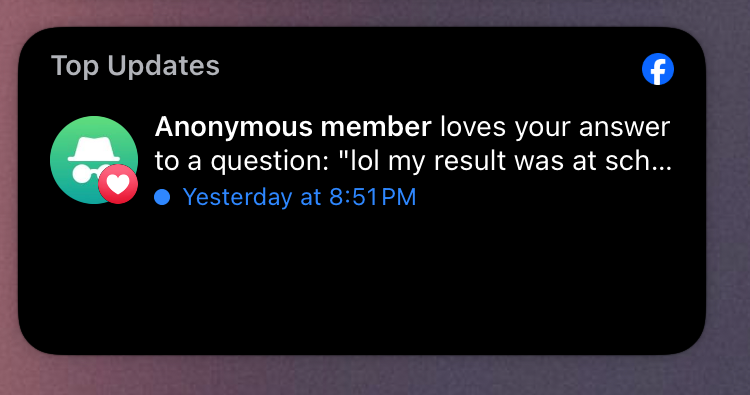.
Não é nenhum segredo que os dispositivos Apple funcionam bem juntos. Se você possui um iPhone e um Mac, pode aproveitar os benefícios dos recursos de continuidade da Apple ao alternar entre eles. Vamos explorar as melhores maneiras de usar seu iPhone e Mac juntos.
1 1. Copie e cole em dispositivos com área de transferência universal
Os recursos de continuidade são o motivo pelo qual é tão fácil alternar perfeitamente entre seus dispositivos Apple. A área de transferência universal é um dos muitos recursos de continuidade que a Apple oferece, que permite compartilhar o conteúdo da área de transferência entre o Mac e o iPhone.
Você só precisa ativar o recurso Handoff no seu Mac e iPhone. Depois disso, você pode copiar o conteúdo do seu Mac e colá-lo em qualquer lugar do seu iPhone ou vice-versa.
2 2. Retomar tarefas com transferência
Depois de ativar o Handoff, você também poderá iniciar tarefas em um dispositivo e retomá-las em outro.
Ao usar um aplicativo que funciona com Handoff, como Mensagens ou Safari, no seu iPhone, você verá o ícone Handoff do aplicativo no Dock do seu Mac. Será semelhante ao ícone normal do aplicativo com um círculo cinza com um pequeno telefone pairando no canto superior direito. Clique nesse ícone para continuar de onde parou no seu iPhone.
Se você estiver mudando do Mac para o iPhone, não verá este ícone de Handoff. Em vez disso, você verá um banner de aplicativo no App Switcher.
3 3. Arquivos AirDrop, páginas da web e muito mais
Para compartilhar arquivos entre seu Mac e iPhone, você pode usar o AirDrop, o utilitário de transferência de arquivos integrado da Apple, já que o Wi-Fi e o Bluetooth estão habilitados em ambos os dispositivos.
Para usar o AirDrop no seu Mac, Ao controle-clique no arquivo que deseja compartilhar. Selecione Compartilhar no menu suspenso e clique em AirDrop. Em seguida, escolha o seu iPhone quando ele aparecer no AirDrop diálogo.
Se preferir usar o AirDrop no seu iPhone, escolha o arquivo que deseja enviar e toque no botão Compartilhar botão. Você deverá ver o ícone do AirDrop ou do seu Mac, se estiver próximo.
4 4. Reproduza músicas, filmes e programas de TV em vários dispositivos
Existem várias maneiras de reproduzir música em vários dispositivos. Uma opção é reproduzir o áudio do seu iPhone no Mac usando o AirPlay. Você também pode sincronizar sua biblioteca do Apple Music entre dispositivos. Muitos aplicativos de terceiros, como o Spotify, também suportam o recurso Handoff da Apple.
Você pode transmitir do seu aplicativo Apple TV em todos os dispositivos. Apenas certifique-se de estar conectado no seu dispositivo Apple. Você pode até compartilhar os filmes que comprou na Apple TV com sua família!
5 5. Compartilhe uma conexão com a Internet
Você só precisa de um ajuste simples para transformar a conexão de internet do seu Mac em um ponto de acesso Wi-Fi. Primeiro, vá para Configurações do sistema > Geral > Compartilhamento e ative o botão ao lado de Compartilhamento de Internet. Em seguida, clique no Configurar botão no prompt de confirmação.
Para usar a conexão de internet do seu iPhone no seu Mac, você precisará ativar o Hotspot pessoal opção abaixo Configurações > Celular no seu iPhone. Seu dispositivo móvel aparecerá na lista de redes do seu Mac e você poderá se conectar a ele.
6 6. Compartilhe e feche as guias do Safari
Se você ativar a sincronização do iCloud para Safari no seu Mac e iPhone, poderá visualizar as guias abertas em um dispositivo do outro. Para fazer isso, vá para Configurações do sistema > [Your Name] > iCloud. Clique no Mostrar mais aplicativos botão abaixo do Aplicativos usando iCloud cabeçalho. Por fim, ative o botão ao lado de Safári.
Da mesma forma, no seu iPhone, vá para Configurações > [Your Name] > iCloud. Tocar Mostre tudo debaixo de Aplicativos usando iCloud botão e ative o botão ao lado de Safári.
Uma vez ativado, as guias abertas do Safari no seu iPhone aparecerão no seu Mac quando você criar uma nova guia. Para fazer isso, clique no mais (+) ícone no canto superior direito da tela.
Para fechar uma das guias do iCloud, Ao controle-clique na guia e selecione Aba fechada no menu suspenso.
No seu iPhone, você encontrará as guias Safari do seu Mac ao criar uma nova guia. Para fazer isso, toque no Guias botão na parte inferior da tela. Em seguida, toque no mais (+) ícone no canto inferior esquerdo.
Para fechar uma das guias do iCloud, mantenha-a pressionada até que o menu pop-up apareça e toque em Fechar.
7 7. Faça e receba chamadas do seu Mac
Você pode receber e fazer chamadas de celular e FaceTime no iPhone a partir do Mac. Para que isso funcione, seu Mac e iPhone devem estar conectados à mesma rede Wi-Fi e conectados com a mesma conta Apple. Você também deve ativar estas configurações:
- No macOS: Vá para FaceTime > Configurações e ative a caixa de seleção para Chamadas do iPhone.
- No iOS: Vá para Configurações > Telefone > Chamadas em outros dispositivos > Permitir chamadas em outros dispositivos. No mesmo menu, ative o botão de alternância próximo ao seu Mac.
Agora, ao receber uma chamada no seu telefone, você verá uma notificação no seu Mac. Você pode aceitar ou recusar a chamada por meio da notificação.
Para fazer uma chamada do seu Mac, primeiro Ao controle-clique em um número de telefone ou em seu link em qualquer aplicativo. A seguir, clique no Chamar botão. Um pop-up dizendo Ligue usando o iPhone: [Number] vai aparecer. Clique no número para iniciar a chamada.
8 8. Envie e receba SMS do seu Mac
Você pode usar seu Mac para enviar mensagens de texto usando seu iPhone se ativar Encaminhamento de mensagens de texto de Configurações > Mensagens no seu iPhone.
Você também deve garantir que esteja acessível pelo seu número de telefone e endereço de e-mail no iMessage. Para fazer isso, coloque uma marca de seleção ao lado dos detalhes de contato relevantes nas configurações do aplicativo Mensagens:
- No macOS: Vá para Mensagens > Configurações > iMessage.
- No iOS: Vá para Configurações > Mensagens > Enviar e Receber.
Agora você está pronto para enviar SMS do seu Mac. Inicie uma conversa no iMessage normalmente, mas desta vez, veja se consegue selecionar um número de telefone para o qual enviar a mensagem. Com o encaminhamento de texto implementado, você poderá fazer isso.
9 9. Solicite marcações e esboços em tempo real
Com o recurso Continuidade, você pode enviar uma solicitação do seu Mac para o iPhone para fazer anotações em imagens ou PDFs e adicionar esboços a aplicativos compatíveis, como Pages, Keynote e Numbers.
Por exemplo, se você estiver usando Pages, tudo que você precisa fazer é Ao controle-clique em qualquer documento aberto e selecione Inserir do iPhone no menu suspenso. Em seguida, selecione Adicionar esboço.
Uma janela de Esboço ou Marcação será aberta no seu iPhone em tempo real, permitindo que você veja as alterações em ambas as telas enquanto você esboça e finaliza suas marcações.
10 10. Acelere os pagamentos
Para pagamentos fáceis e contínuos, você pode configurar o Apple Pay no Mac e no iPhone. Se você possui um Mac com Touch ID, pode autorizar seu Mac a usar o Apple Pay sem a ajuda do iPhone usando o sensor Touch ID.
No entanto, se você tiver um Mac mais antigo, poderá concluir a compra iniciada com o seu Mac por meio do Apple Pay no seu iPhone ou Apple Watch.
11 11. Tire fotos rápidas
Além de esboços e marcações, você pode fazer com que seu Mac envie uma solicitação ao seu iPhone para digitalizar documentos ou tirar imagens para que você possa adicioná-los em aplicativos compatíveis, como Mail, Keynote e Mensagens. Tudo que você precisa fazer é Ao controle-clique, selecione Inserir do iPhonee escolha entre Tirar fotos ou Digitalizar documento.
Outra forma de usar o recurso é ir até a área de trabalho do seu Mac e Ao controle-clique em qualquer lugar da tela. Em seguida, selecione Importar do iPhone no menu suspenso.
12 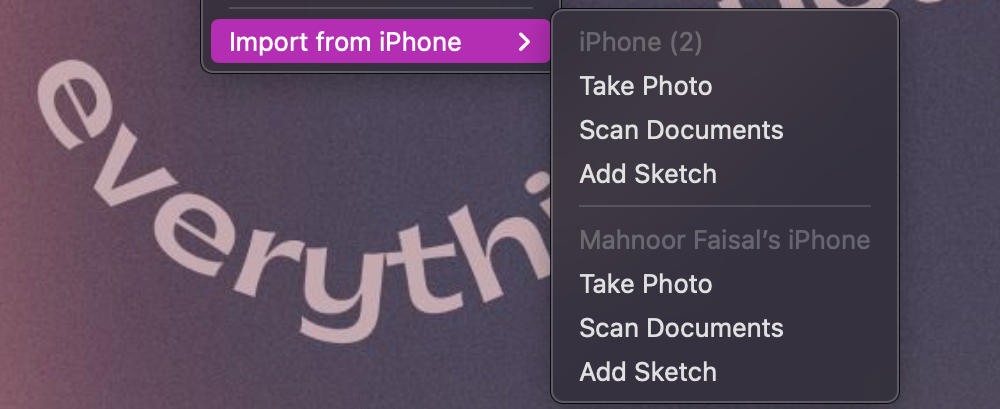
Esse recurso é útil quando você precisa apressar relatórios e documentos urgentes!
13 12. Use seu iPhone como webcam para seu Mac
Você não pode comparar a qualidade da webcam do seu Mac com a câmera de um iPhone. Embora você possa comprar uma webcam de alta qualidade, a melhor opção é usar a câmera do seu iPhone.
Com o recurso Continuity Camera no macOS, você pode usar a câmera do seu iPhone em aplicativos de videochamada como Zoom e FaceTime. Seu iPhone e Mac devem estar conectados à mesma rede Wi-Fi e o Bluetooth deve estar ativado em ambos.
Por exemplo, se quiser usá-lo no FaceTime, basta iniciar Facetime e clique Vídeo na barra de menu. Em seguida, selecione seu iPhone em Câmera.
Se estiver procurando mais maneiras de personalizar seu Mac sem adicionar novos aplicativos, você também pode usar widgets de aplicativos instalados em seu iPhone. Embora você não possa interagir com eles como no iPhone, os widgets exibem informações.
Para habilitar isso, vá para Configurações do sistema> Área de trabalho e Dock. Agora, role para baixo e ative o botão ao lado de Use widgets do iPhone. Agora, ao tentar adicionar widgets ao seu Mac, você terá uma seleção mais ampla para escolher.
Por exemplo, eu uso um widget do Facebook no meu Mac. Embora exiba notificações recentes que recebi, não consigo acessar diretamente essas notificações no meu Mac, pois não tenho o Facebook instalado.
Como usuário de Mac, você nem sempre precisa comprar um iPhone (e vice-versa), mas pode ser bastante conveniente se você comprar. Você pode usar uma combinação de recursos nativos e aplicativos de terceiros para alternar entre seus dispositivos de computação sem esforço.
.